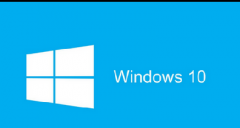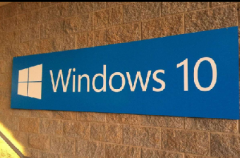怎么检查Win11中哪些进程占用更多CPU?
时间:2021-12-04 11:05:34 来源:www.cnomit.cn 作者:佚名 浏览次数:
大家都知道,电脑运行时间长了,运行速度就会下降,电脑就会开始卡死。然后我们可以查看电脑中哪些进程占用CPU较多,直接关闭即可。那么如何在Win11中查看哪些进程占用CPU较多呢?下面我们来看看。
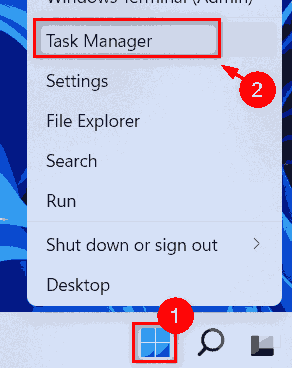
方法如下:
步骤1:右键单击任务栏上的“开始”按钮。
步骤 2:从上下文菜单中选择任务管理器。
步骤 3:选择Processes选项卡并单击C PU列标题一次,以便所有使用 CPU 的应用程序按降序列出。
因此,CPU 消耗最高的应用程序将位于列表顶部。
步骤 4:然后,转到性能选项卡并单击窗口左侧的CPU。
步骤 5:单击窗口底部的打开资源监视器链接,如下面的屏幕截图所示。
步骤 6:选择CPU选项卡并单击CPU列标题一次,您将在列表顶部看到使用更多 CPU 的应用程序。
第 7 步:如果要检查平均 CPU,则单击平均 CPU列标题,如下所示。
步骤 8:关闭资源监视器和任务管理器窗口。
就是这样。